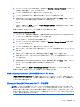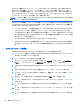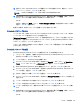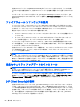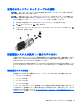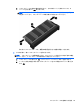User Guide-Windows 8.1
3. ポインティング デバイスまたは矢印キーを使用して[Security]→[Change Password](パスワード
の変更)の順に選択し、enter キーを押します。
4. メッセージが表示されたら、現在のパスワードを入力します。
5. メッセージが表示されたら、確認のために新しいパスワードを再度入力します。
6. 変更を保存して[Computer Setup]を終了するには、画面の左下隅にある[Save](保存)アイコン
をクリックしてから画面に表示される説明に沿って操作します。
または
矢印キーを使用して[Main](メイン)→[Save Changes and Exit](変更を保存して終了)の順に
選択し、enter キーを押します。
変更した内容は、次回コンピューターを起動したときに有効になります。
BIOS administrator password の削除
1. コンピューターを起動または再起動し、画面の左下隅に[Press the ESC key for Startup Menu]と
いうメッセージが表示されている間に esc キーを押します。
2. f10 キーを押して、[Computer Setup]を起動します。
3. ポインティング デバイスまたは矢印キーを使用して[Security]→[Change Password]の順に選択
し、enter キーを押します。
4. メッセージが表示されたら、現在のパスワードを入力します。
5. 新しいパスワードを入力するように要求されたら、フィールドを空欄のままにして enter キーを
押します。
6. 警告メッセージが表示されます。操作を続ける場合は、[Yes](はい)を選択します。
7. 再度、新しいパスワードを入力するように要求されたら、フィールドを空欄のままにして、enter
キーを押します。
8
. 変更を保存して[Computer Setup]を終了するには、画面の左下隅にある[Save](保存)アイコン
をクリックしてから画面に表示される説明に沿って操作します。
または
矢印キーを使用して[Main]→[Save Changes and Exit]の順に選択し、enter キーを押します。
変更した内容は、次回コンピューターを起動したときに有効になります。
BIOS administrator password(BIOS 管理者パスワード)の入力
[BIOS administrator password]の入力画面で自分のパスワードを入力し(パスワード設定と同じキー
を使用)、enter キーを押します。3 回続けて間違えて入力した場合は、コンピューターを再起動して
入力しなおす必要があります。
[Computer Setup]の DriveLock パスワードの管理
注意: DriveLock で保護されているハードドライブが恒久的
に使用できなくなることを防ぐため
、
DriveLock の user password(ユーザー パスワード)と master password(マスター パスワード)を、
紙などに書いて他人の目にふれない安全
な場所に保管しておいてください
。DriveLock パスワード
を
両方とも忘れてしまうと、これらのパスワードで保護されているハードドライブがロックされたまま
になり、恒久的に使用できなくなります。
パスワードの使用
61